För att komma åt en router som administratör måste du känna till routerns IP-adress och den administrativa användarens lösenord och användarnamn.
Hur du får åtkomst till en router som administratör
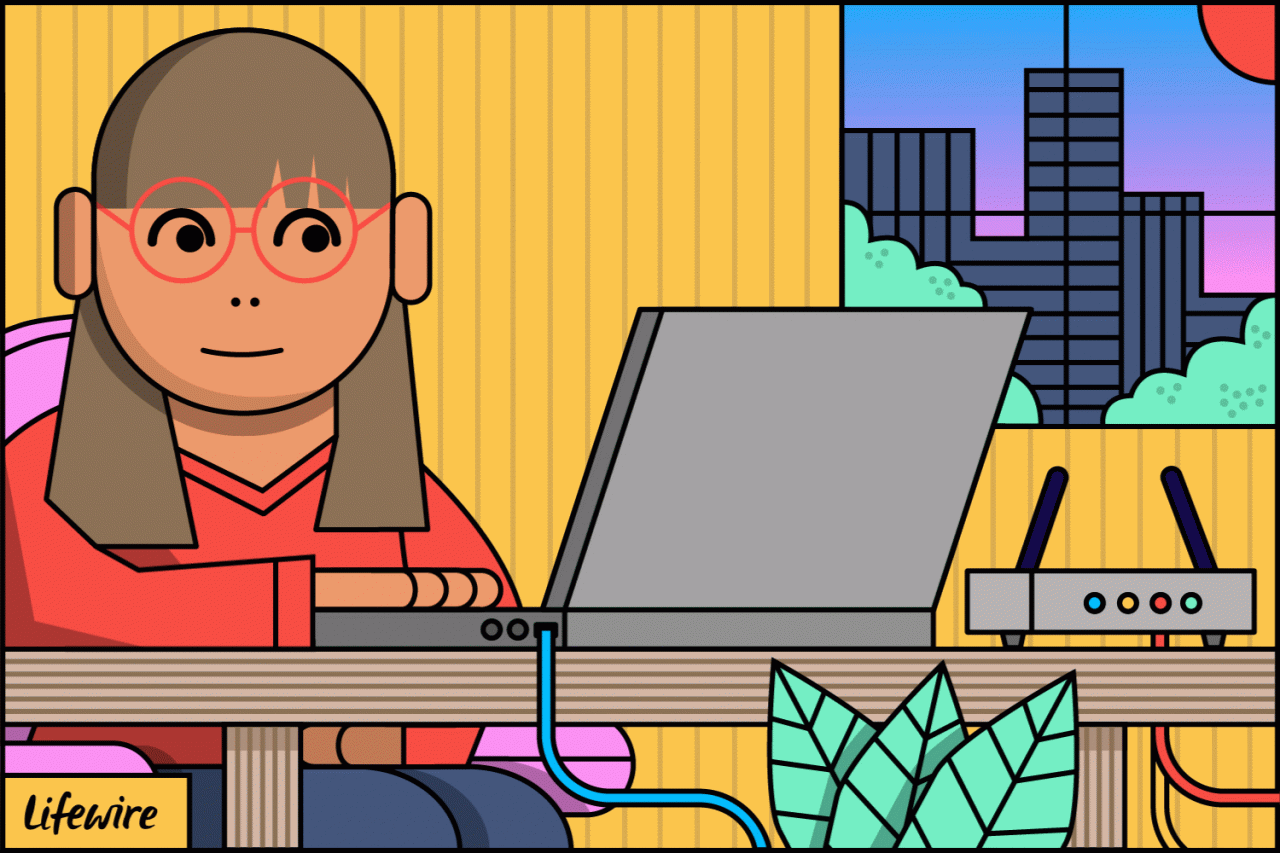
Lifewire / Tim Liedtke
Följ dessa steg för att ansluta till din router som admin:
Dessa steg fungerar för nästan vilken router och alla modem som helst och kan utföras via alla moderna webbläsare på både stationära och mobila enheter.
-
Kontrollera att din dator är ansluten till routern med antingen en Ethernet-kabel eller en trådlös anslutning.
Om du försöker komma åt en router utanför ditt nätverk måste du aktivera det som vanligtvis kallas fjärradministration. Du måste också känna till routerns externa IP för att detta ska fungera så att du kan ange den adressen i webbläsaren. Denna typ av anslutning garanteras dock inte även om fjärradministratörsinställningen är på eftersom IP-adressen enkelt kan ändras (om det är en dynamisk IP, som de flesta hemnätverk är).
-
Identifiera routerns IP-adress. De flesta routrar är tillverkade för att använda en standardadress som 192.168.0.1, 192.168.1.1, 192.168.2.1 eller 192.168.1.100.
Om de inte fungerar och du inte vet att routerns standard-IP-adress är eller om den har ändrats, se vår guide till IP-adress för Gateway.
-
Öppna en webbläsare som Microsoft Edge, Internet Explorer, Chrome eller Firefox och begär en anslutning till routern med dess IP-adress. Skriv till exempel http://192.168.1.1 i adressfältet för att ansluta till en router som har 192.168.1.1 som IP-adress.
-
Ange administrativ inloggningsinformation för att autentisera och få åtkomst till administratörsinställningarna.
Routrar levereras med standardanvändarnamn och lösenord - vanligtvis ordet administration men kan vara annorlunda för din router (vissa kanske inte ens har ett lösenord eller använder kanske inte ett användarnamn).
Följ dessa länkar för att se standardlösenorden och användarnamnen för NETGEAR, D-Link, Linksys och Cisco-routrar om du har en av dessa routrar, eller se routerdokumentationen om du inte är säker på vad den är.
Vissa routrar nås inte på det sätt som beskrivs ovan. De flesta är, men några, som Google Wifi, kräver olika (vanligtvis enklare) steg, som att använda en mobilapp.
Vad händer om jag inte kan komma åt min router?
Om webbläsaren returnerar ett felmeddelande efter att ha testat användarnamnet och lösenordet på routern, kanske din dator inte är ansluten till rätt router. Eller så kanske användarnamnet och lösenordskombinationen inte har varit korrekt.
Om du är säker på att du använder rätt IP-adress för att komma åt routern kan du prova följande procedurer:
-
Starta om routern.
-
Öppna en webbläsare som Microsoft Edge, Internet Explorer, Chrome eller Firefox och begär en anslutning till routern med dess IP-adress.
-
Inaktivera tillfälligt brandväggen.
-
Öppna en webbläsare som Microsoft Edge, Internet Explorer, Chrome eller Firefox och begär en anslutning till routern med dess IP-adress.
-
Återställ din router till fabriksinställningarna.
Detta återställer routern till standardtillståndet med IP-adressen, användarnamnet och lösenordet som den levererades med.
-
Öppna en webbläsare som Microsoft Edge, Internet Explorer, Chrome eller Firefox och begär en anslutning till routern med dess IP-adress.
1:23
Så här startar du om en router och ett modem
Administrera en router via Wi-Fi
Konfigurera en router för första gången görs bäst via en trådbunden anslutning så att anslutningen inte bryts om säkerhets- eller trådlösa inställningar ändras under processen.
När du ansluter till en router via Wi-Fi, håll datorn nära routern, i samma rum om det behövs, för att undvika anslutningsfall på grund av störningar eller svaga trådlösa signaler.
